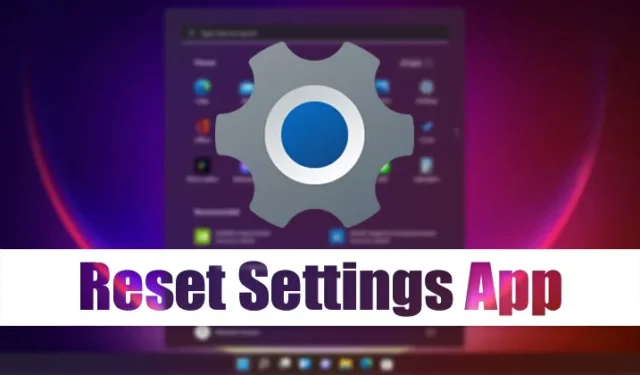
Microsoft ha rimosso diverse funzionalità utili da Windows 11, come il Pannello di controllo e la pagina delle informazioni di sistema. Sebbene esistano modi per riacquisire le funzionalità mancanti, non ce n’è bisogno. Windows 11 ha introdotto un’app Impostazioni riprogettata che include tutte le impostazioni e le opzioni che probabilmente modificherai.
L’app Impostazioni ti consente di controllare quasi tutti gli aspetti di Windows 11. Tuttavia, l’app può comportarsi in modo anomalo a causa di bug e problemi tecnici. Alcuni utenti di Windows 11 hanno recentemente segnalato problemi durante l’utilizzo dell’app.
Alcuni utenti hanno segnalato che l’app Impostazioni non si apre affatto e alcuni hanno affermato che ci vuole molto tempo per elencare le opzioni. Se riscontri problemi anche durante l’accesso all’app Impostazioni su Windows 11, devi riparare o ripristinare l’app manualmente.
1. Ripara l’app Impostazioni su Windows 11
Prima di ripristinare l’app Impostazioni, devi provare l’opzione di riparazione. Ecco come riparare l’app Impostazioni su Windows 11.
1. Innanzitutto, fai clic sulla ricerca di Windows 11 e digita Impostazioni .
2. Fare clic con il pulsante destro del mouse sull’app Impostazioni e selezionare Impostazioni app .
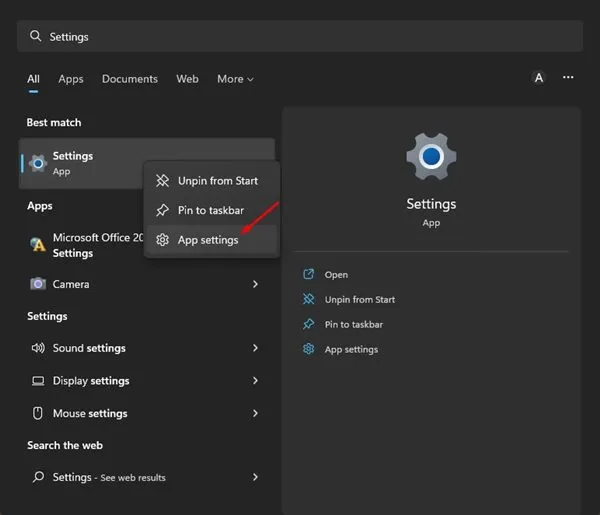
3. Nella schermata Impostazioni app, fare clic sul pulsante Ripara come mostrato di seguito.
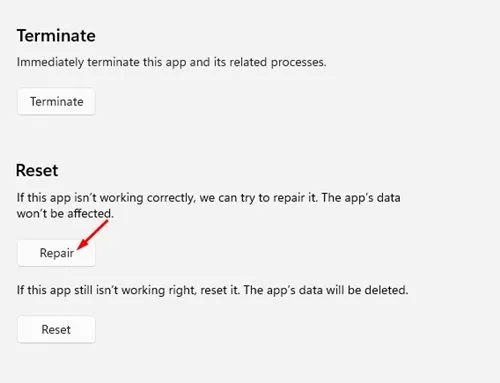
Ora, Windows 11 tenterà di riparare l’app Impostazioni. Ciò non influirà sui dati dell’app.
2. Ripristina l’app Impostazioni su Windows 11
Se l’app Impostazioni continua a non funzionare correttamente, ripristinala. Il ripristino eliminerà tutti i dati delle app memorizzati sul tuo dispositivo.
1. Innanzitutto, fai clic sulla ricerca di Windows 11 e digita Impostazioni .
2. Fare clic con il pulsante destro del mouse sull’app Impostazioni e selezionare Impostazioni app .
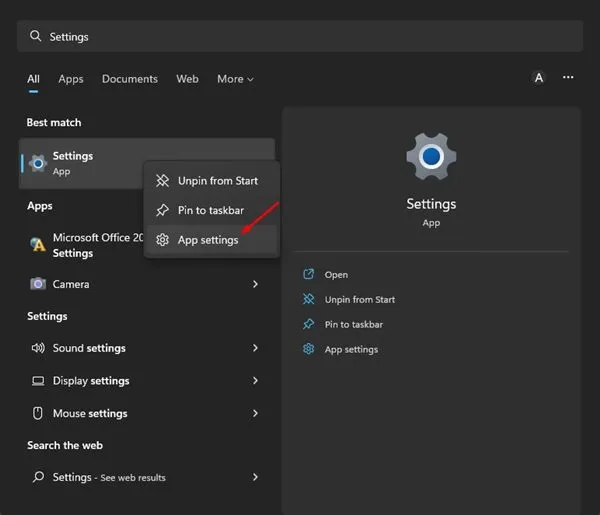
3. Nella schermata Impostazioni app, fare clic sul pulsante Ripristina .
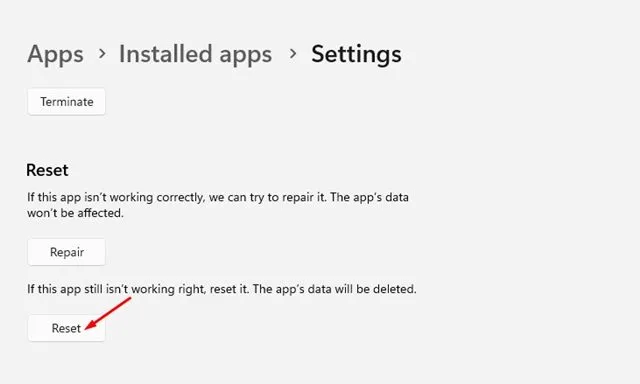
4. Alla richiesta di conferma, fare nuovamente clic sul pulsante Ripristina .
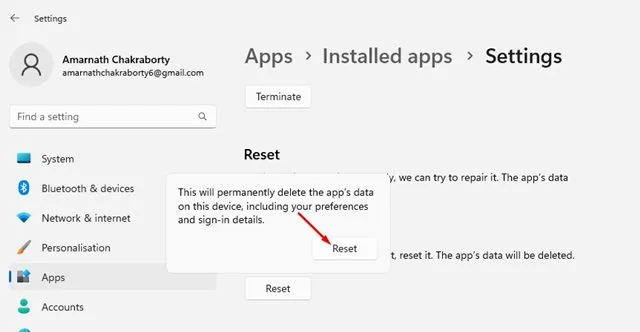
3. Ripristina l’app Impostazioni tramite PowerShell in Windows 11
Se la pagina Impostazioni app non si apre, è necessario utilizzare l’utilità PowerShell per ripristinare l’app Impostazioni su Windows 11. Ecco alcuni semplici passaggi.
1. Innanzitutto, fai clic sulla ricerca di Windows 11 e digita PowerShell . Fare clic con il tasto destro su PowerShell e selezionare Esegui come amministratore .
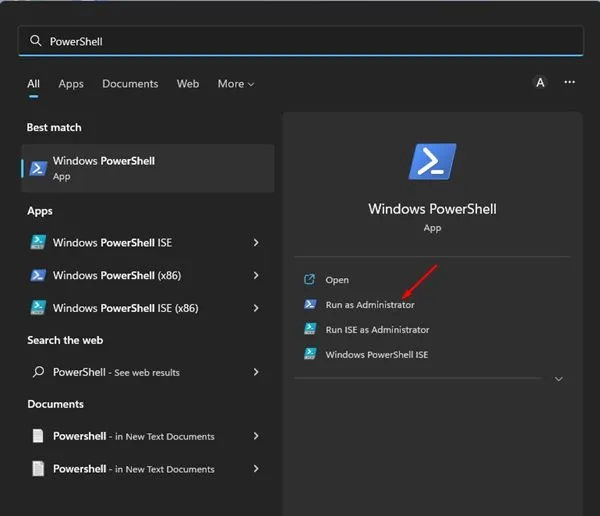
2. Nella finestra di PowerShell, esegui il comando condiviso di seguito e premi il pulsante Invio.
Get-AppxPackage *windows.immersivecontrolpanel* | Reset-AppxPackage
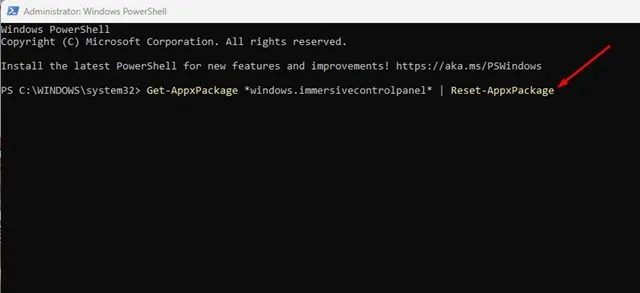
3. L’esecuzione del comando precedente ripristinerà immediatamente l’app Impostazioni.
4. Ripristina l’app Impostazioni utilizzando il prompt dei comandi
Come l’utilità PowerShell, puoi anche utilizzare lo strumento da riga di comando del prompt dei comandi per ripristinare l’app Impostazioni. Ecco come puoi ripristinare l’app Impostazioni su Windows 11.
1. Apri il prompt dei comandi del tipo di ricerca di Windows 11. Fare clic con il tasto destro sul prompt dei comandi e selezionare Esegui come amministratore .
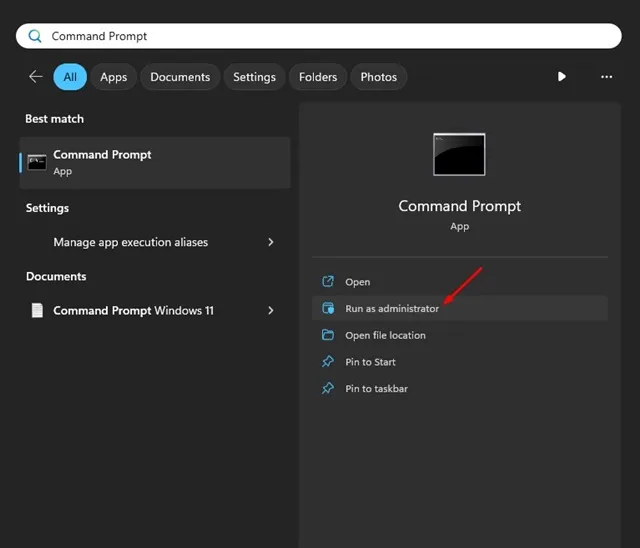
2. Quando si apre il prompt dei comandi, incolla questo comando e premi Invio .
PowerShell -ExecutionPolicy Unrestricted -Command "& {$manifest = (Get-AppxPackage immersivecontrolpanel).InstallLocation + '\AppxManifest.xml' ; Add-AppxPackage -DisableDevelopmentMode -Register $manifest}"
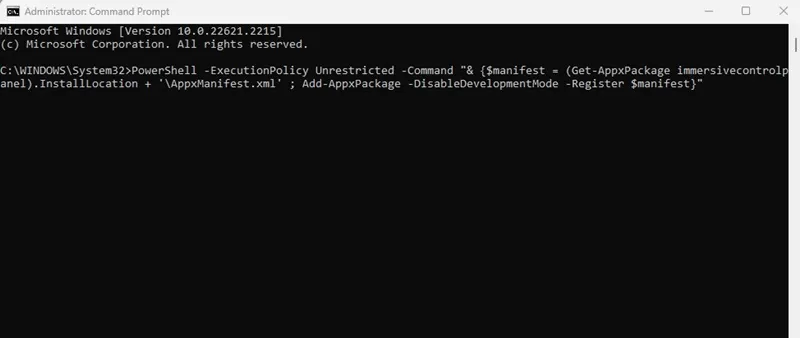
3. È necessario attendere finché il comando non ripristina l’app Impostazioni. Non chiudere il CMD finché non viene visualizzato il messaggio di conferma.
Questi sono i modi migliori per ripristinare l’app Impostazioni in Windows 11. Siamo sicuri che questi tre metodi risolveranno quasi tutti i problemi comuni relativi all’app Impostazioni su Windows 11. Tuttavia, se riscontri ancora problemi durante l’accesso alle Impostazioni su Windows 11, è consigliato disinstallare gli aggiornamenti recenti.


Lascia un commento